这篇文章主要讲解了“Linux的chattr命令使用实例分析”,文中的讲解内容简单清晰,易于学习与理解,下面请大家跟着小编的思路慢慢深入,一起来研究和学习“Linux的chattr命令使用实例分析”吧!
chattr 命令用于设置文件的隐藏权限,格式为“chattr [参数] 文件”。如果想要把某个隐 藏功能添加到文件上,则需要在命令后面追加“+参数”,如果想要把某个隐藏功能移出文件, 则需要追加“-参数”

一般,“chattr”命令用于更改Linux文件上属性。以下是它的语法:
chattr [ -RVf ] [ -v version ] [ mode ] files…
下面是man手册对它的描述:
chattr 改变一个Linux文件系统上的文件属性。
一个通用格式是:+-=[aAcCdDeijsStTu]
‘+’选项,将给文件添加属性;‘-’选项,移除文件中的属性;‘=’选项,使得文件只有这些属性。
字母 ‘aAcCdDeijsStTu’ 可以赋予文件的新属性:
a:只能附加数据
A:不修改访问时间
c:压缩文件
C:不执行写入时复制(COW) 。多个调用者获取同一个资源,这时,另一个调用者对这资源进行了修改,不生成一个副本给
d:不 dump
D: 同步更新目录
e:extent格式(一种文件系统格式)
i:不能修改。不能删除或重命名,不能创建到该文件的链接,也不能向该文件写入数据。只有超级用户或拥有 CAP_LINUX_IMMUTABLE 能力的进程才能设置或清除此属性。
j:数据日志
s:安全删除
S:同步更新
t:不知道文件尾部合并
T:目录层次的顶部u:文件被删除时,其内容会被保存,后面可以请求恢复
下面的只读属性,可以使用 lsattr列出,但不能被 chattr 修改
E:压缩错误
h:巨大的文件
I:索引目录
N:内联数据
X:压缩原始访问
Z:压缩文件是脏的
并不是所有文件系统都支持所有标志;参考文件系统手册了解如btrfs(5), ext4(5), 和 xfs(5)文件格式的更多详情。
下面是一些问答式的例子,这些例子应该能让你对chattr命令的工作原理有一个很好的了解。
假设您想要使一个文件成为只读的。因此,您所要做的就是使用+i选项和文件的名称作为参数来运行chattr命令。
如:
chattr +i test.txt
下面的截图显示,一旦使用chattr成为只读文件,就不会有其他操作在文件上取得成功。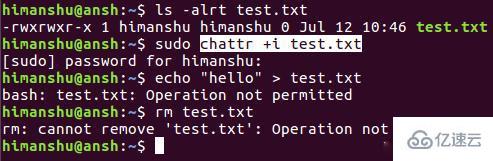
注意:正如您已经观察到的,您需要拥有使用chattr命令的root权限。
这很简单–你所要做的就是使用-i选项替换+i。例如:
chattr -i test.txt
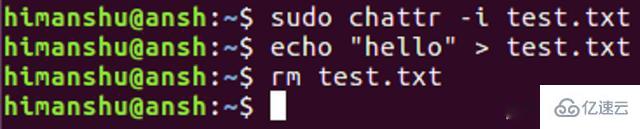
有时,您可能不希望对文件进行完全限制。我的意思是,您可能想要为用户提供对文件的追加的访问,这样就可以添加新的内容,但是现有的内容不能被删除或编辑。这也可以通过+a选项。
chattr +a test.txt
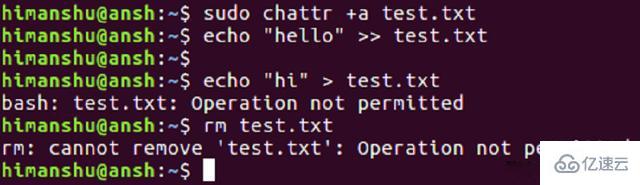
现在可以附加内容到文件中,但是不能编辑文件中的现有信息,也不能删除文件。要取消这种行为,只需使用-a选项。
chattr -a test.txt
这可以使用标记-R来完成,它允许您递归地改变目录及其内容的属性。例如,如果您想让test-dir目录中的所有文件都是只读的,那么请使用以下方式:
chattr -R +i ./test-dir/
下面的截图显示了只读限制被成功地应用到目录中的所有文件中。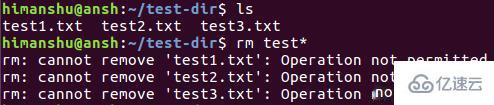
到目前为止,为了检查是否成功执行了chattr目录,我们尝试执行一些操作,如编辑文件或删除它。但是有一个单独的命令,可以让您轻松地查看文件是否有某个属性。这个命令是lsattr。
lsattr [FILENAME]
例如,下面的截图显示了lsattr的输出,清楚地表明“i”属性被应用到目录中的所有文件中。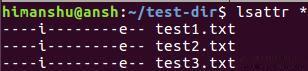
再确认一下,这是使用-i选项后的输出。
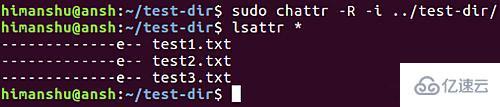
您可以在上面的截图中看到,只读属性从所有文件中删除了。
感谢各位的阅读,以上就是“Linux的chattr命令使用实例分析”的内容了,经过本文的学习后,相信大家对Linux的chattr命令使用实例分析这一问题有了更深刻的体会,具体使用情况还需要大家实践验证。这里是亿速云,小编将为大家推送更多相关知识点的文章,欢迎关注!
亿速云「云服务器」,即开即用、新一代英特尔至强铂金CPU、三副本存储NVMe SSD云盘,价格低至29元/月。点击查看>>
免责声明:本站发布的内容(图片、视频和文字)以原创、转载和分享为主,文章观点不代表本网站立场,如果涉及侵权请联系站长邮箱:is@yisu.com进行举报,并提供相关证据,一经查实,将立刻删除涉嫌侵权内容。